CNSトップ > サポート・Q&Aトップ > Windows Liveメール の設定手順
サポート・Q&A
CNSネットに関するサポート
OP25B(Outband Port 25 Blocking)について
Windows Liveメール の設定手順
接続先ネットワークが、サブミッションポート(587番ポート)を利用可能にしている場合
-
メニューが表示されていない場合、メニューボタン→「メニューの表示(M)」とクリックして表示します。
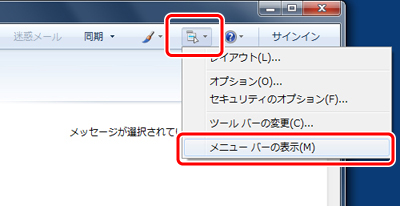
-
メニューの「ツール(T)」→「アカウント(C)」とクリックします。
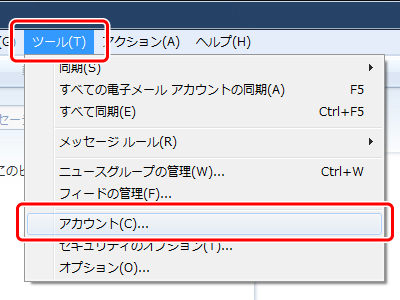
-
該当するメールアカウントをクリックして選択状態にして、「プロパティ(P)」ボタンをクリックします。
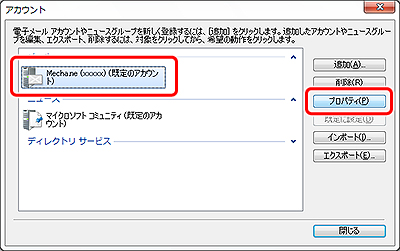
-
「サーバー」タブをクリックし、「このサーバーは認証が必要(V)」にチェックを入れた後、「設定(E)」ボタンをクリックします。
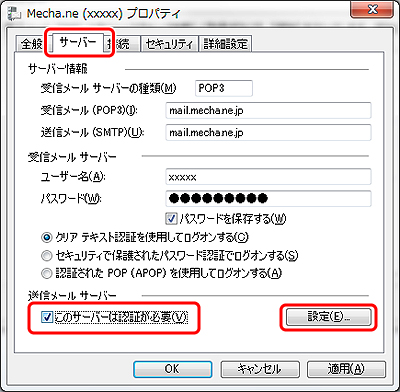
-
「受信メールサーバーと同じ設定を使用する(U)」にチェックが入っていることを確認し、「OK」ボタンをクリックして閉じます。
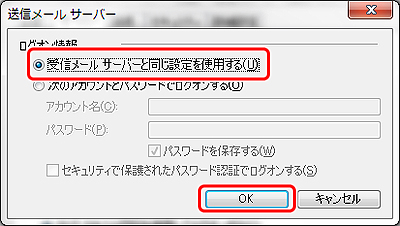
-
「詳細設定」タブをクリックし、サーバーのポート番号で、「送信メール(SMTP)(O)」を 「25」 から 「587」 へ変更し、「OK」をクリックして終了します。

- 「アカウント」ウィンドウの「閉じる」ボタンをクリックして終了します。
お問い合わせ
一般的なお問い合わせ
お電話でのお問い合わせ・お申し込み0120-173734- 受付時間
- 月~土 9:00~18:00
(日・祝を除く)
インターネット接続について
CNSサポートセンター059-380-3223- 受付時間
- 月~土 9:00~20:00
日・祝日 10:00~17:00
夜間・休日の緊急連絡先
テレビ・インターネット・電話の故障等0120-930336





















